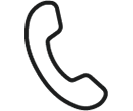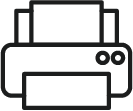アプリケーションと機能一覧
動的テストツール「DT+」は、テストに必要なさまざまなデータを収集・連携させることで、
ソフトウェアの動きを効率的に解析することが可能です。
ソフトウェアの動きを効率的に解析することが可能です。

DT+Trace
/
DT+FS
動的テストツール「DT+Trace」、「DT+FS」は、
プログラムの実行経路をトレースし、リアルな動きを見える化するツールです。
経路情報とあわせて、処理時間や変数値・カバレッジも一挙に確認できます。
プログラムの実行経路をトレースし、リアルな動きを見える化するツールです。
経路情報とあわせて、処理時間や変数値・カバレッジも一挙に確認できます。
さらに「DT+FS」は、「ISO 26262」や「IEC 61508」などの
機能安全規格に準じたテスト設計を支援。
MC/DCやコールカバレッジなどの解析にも対応しており、
機能安全対応に必要となるテスト環境の構築をしっかりサポートします。
| 項目 | 機能 | 説明 |
|---|---|---|
| テストポイントの自動挿入 | 各関数の入り口・出口・各分岐/ループに、テストポイントを自動挿入します。 対応言語は、C/C++/C#/Java/Pythonです。 |
|
| テストポイントの手動挿入 | ソースコードウィンドウ上で、任意の箇所にテストポイントを挿入できます。 | |
| 指定位置へのテストポイント挿入 | Free属性のテストポイントや変数値出力ポイントを、指定した文字列の前後に自動挿入できます。 | |
| テストポイントの削除 | ソースファイルを指定して、テストポイントを一括削除することができます。 ソースコードウィンドウ上から任意のテストポイントを選び、削除することも可能です。 |
|
| ソースファイルのバックアップと復元 | ソースコードをテストポイント挿入前の状態に戻すことができます。 | |
| テストポイントの有効・無効 切り替え | フォルダビュー・モジュールビューにあるチェックボックスを切り替えることで、テストポイントの有効・無効を切り替えることができます。 | |
| 全てのテストポイントを禁止 | テストポイントの有効・無効の設定を残したままで、全てのテストポイントを無効にする機能です。 禁止状態を解けば、禁止する以前に設定したテストポイントの有効状態に戻せます。 |
|
| 各種プロパティ設定 | ソースファイル・関数・ステップなど階層ごとのプロパティを設定、確認できます。 各プロパティで「設計値」を設定することで、レポートデータの解析時に、期待値から外れている処理を確認できます。 |
|
| テストレポート(ログデータ)の収集・管理・検索 | テストレポート収集条件設定 | テストレポート取得時の自動停止条件や、取得中に表示する画面などを設定できます。 |
| テストレポートの取得 | テストポイントから出力されたログ情報(経路情報、実行時間、変数値など)を、テストレポートで表示します。 | |
| ブックマーク機能 | テストレポート取得中に、任意のタイミングでコメント(マーク)を残すことができます。 | |
| ワンタイムトレースモード | ワンタイムトレースモードを有効にすると、テストレポート取得の際に、一度通過したテストポイントのデータを破棄し、出力データ量を削減します。 | |
| リアルタイムカバレッジ | テストレポート取得中に、リアルタイムでカバレッジを確認できます。 | |
| アプリケーションフィルタ機能 | ターゲットアプリケーション側でレポートデータの出力に対してフィルタを適用できます。 対応言語は、C/C++です。 |
|
| プロファイルの管理 | テストレポートは、プロファイル毎に履歴管理が行われます。プロファイルとは、テストレポートデータ・ソースファイル・テストポイント情報のセットのことを指します。 | |
| テストレポートフィルタ | 様々な条件でテストレポートを絞り込むことができます。 | |
| テストレポートの検索 | 様々な条件でテストレポートを検索することができます。 | |
| レポートデータのトリミング | テストレポートの必要箇所のみを取り出し、別のテストレポートとして使用することが可能になります。 | |
| レポート行のステップ実行 | 「F10」キーで、レポート行を順送りで確認することができます。(Shiftキーを押しながらの場合は、前の行を選択) | |
| レポートデータの解析 | レポートデータの解析 | 取得したテストレポートデータをワンクリックで解析し、様々なレポートを表示します。 |
| 複数レポートデータの合算解析 | 同一プロファイル内の複数のテストレポートを合算して解析します。 | |
| カバレッジレポート |
テストの網羅率を計測できます。DT+Trace は以下のカバレッジに対応しています。 ■DT+Trace 対応カバレッジ |
|
| 実行時間レポート | 関数の実行時間(最大・最小・平均)をレポートで確認できます。関数毎のグラフやヒストグラムも表示できます。 | |
| 周期時間レポート | 関数の周期時間(最大・最小・平均)をレポートで確認できます。関数毎のグラフやヒストグラムも表示できます。 | |
| ループ回数レポート | 指定したテストポイントが実行された回数を確認できます | |
| 二点間実行時間レポート | 設定した二点間の実行時間をレポートで確認できます。指定した区間のヒストグラムも表示できます。 | |
| ステップ周期時間レポート | 設定したステップの周期時間をレポートで確認できます。指定したステップ周期のヒストグラムも表示できます。 | |
| ロジックデータ解析レポート | テストレポート中の立ち上がりエッジや立ち下がりエッジを検出し、情報をまとめて表示します。 | |
| ロジック変換レポート | ロジック信号の通過情報への関連付け機能の「関数/区間」設定がされたチャンネルの立ち下がりエッジと立ち上がりエッジを検出し、情報をまとめて表示します。 | |
| 通信ラインモニタ | 通信ラインのデータを解析し、パケット単位の情報としてラインモニタレポートに表示します。SPI通信やUART、I2Cバス通信に対応しています。 | |
| 関数遷移グラフ表示 | 時間軸にそって、各関数がどのように実行されたのかグラフで表示します。 コア、プロセスの状態遷移、関数がどのプロセスから呼び出されたかも確認できます。 |
|
| CPUパフォーマンスのグラフ表示 | CPUの負荷測定データを解析し、時間軸に沿ってCPU負荷率をグラフで表示します。 | |
| イベントトレース機能 | ターゲットのタスクやスレッドの動きを確認するために、テストレポートにイベントIDを出力することができます。 | |
| プロセス占有率のグラフ表示 | イベントIDのデータを使用し、プロセス占有率をグラフで表示します。 | |
| 変数値のグラフ表示 | 変数値出力データやイベントデータのグラフを表示することができます。 | |
| ロジックウェーブスコープ | ロジックデータのグラフを表示することができます。最大8chのロジック入力が可能。 | |
| その他、便利な機能・ツール | 変数値の書き換え | 指定した変数の値を書き換えることができます。 |
| 通過情報の引き継ぎ | 過去のプロジェクトのテストポイントの通過実績とカバレッジに関するステッププロパティ情報を、現在のプロファイルに引き継ぎます。 | |
| カバレッジ情報のプロファイル自動引き継ぎ | 設定を有効にしておくことで、新規プロファイルが作成されるとき、以前のカバレッジ情報を自動で引き継げます。 | |
| AI予測トレース | 独自の「トレース解析AI」により、実行確率が高い箇所を予測して、超高速フォーマットで通過を検知し、ログ取得のオーバーヘッドを削減します。 | |
| プロジェクトのインポート | 他のプロジェクトから、ソースコード、及びテストポイント、テストプロパティ情報を共有・引継ぎを行うことができます。 | |
| 各種レポートのエクスポート | 各種レポートをCSV形式で保存することができます。 | |
| プロパティの一覧表示 | テストポイントや各種プロパティを一覧表示し、確認・変更できる機能です。 | |
| 潜在リスクが高い処理の抽出 | ソースコードの構造解析結果をもとに、不具合の潜在リスクが高い部分を自動抽出し、 適切な箇所へテストポイントの挿入提案と自動挿入を行います。 | |
| コマンドラインからの制御 | テストポイントの埋め込みやレポートの取得、解析などの各種機能をコマンドラインから制御できます。JenkinsなどのCIツールと組み合わせ、テストの自動化環境に組み入れることが可能になります。 | |
| DT+ シリーズアプリとの連動 | DT+Analog、DT+Cameraと同期して、データの解析ができます。 |
| アプリケーション名 | 機能 | 説明 |
|---|---|---|
|
FSBuilder アプリケーション 機能安全規格で求められる各種カバレッジ計測に適した、テスト環境作成のための専用ツールです。 |
ソースコードの構造解析 | 「DT+FS」では、SciTools社製のインテリジェントな構造解析エンジンを搭載し、プログラムを高速解析し、関数呼び出し関係や、関数の処理構造などの情報を収集します。 |
| ストラクチャーツリー | ソースコードの構造解析によって収集された関数呼び出し関係を、分かりやすいツリー形式で表示します。 | |
| ASILに合わせたテストポイント自動挿入 | ソースコード構造解析エンジンを使用して、カバレッジの計測に適した形になるようテストポイントを自動挿入します。 対応言語は、C/C++です。 |
|
| デュアルソースコードウィンドウ | テストポイント挿入前のソースと、テストポイント挿入後のソースを比較しながら確認できます。 | |
| 解析情報のテキスト出力 | ソースコード構造解析後、解析結果をテキスト形式で出力することもできます。 | |
|
FSTrace アプリケーション FSBuilderで作成したプロジェクトファイルを使用して、レポートデータの収集 およびカバレッジの解析を行います。 |
レポートデータの分割 | 設定された分割区間ごとに1つのテストレポートを生成する機能です。 レポート分割時に、ZIP圧縮や解析結果のCSV出力をすることもできます。 |
| カバレッジの合算解析 | 取得した複数のテストレポートによるカバレッジ解析結果を、プロジェクトを通して統合して解析することができます。 | |
| 変数レポート | 変数値出力ポイントが出力した変数値およびダンプデータをリスト形式で表示します。 出力された変数値/ダンプデータおよびテスト項目名と指定された評価値を比較し、自動判定も可能です。 |
|
| ISO 26262準拠のカバレッジレポート |
テストの網羅率を計測できます。DT+FS は以下のカバレッジに対応しています。 ■DT+FS 対応カバレッジ |
|
| トレーサビリティ管理ツールとの連携 | 取得したレポートにタグを自動で付与する機能、および分割する機能を使用することにより、テストケースとテスト結果のトレーサビリティの取得が容易になります。 |
※上記は、DT+FS 特有の機能のみを記載しています。
DT+FSには、DT+Traceとほぼ同等の機能がございますが、機能安全規格対応版のため搭載していない機能もございます。
「DT+FS」機能の詳細については、お問い合わせください。

DT+Analog
「DT+Analog」は、さまざまなアナログ信号を、長時間連続データ収集できる計測器です。
多彩なトリガー設定で異常発生時の波形の確認が容易になります。
多彩なトリガー設定で異常発生時の波形の確認が容易になります。
| 項目 | 機能 | 説明 |
|---|---|---|
| アナログ信号のデータ収集 | アナログ信号取得 | 信号入力 : 4ch サンプリングクロック: 10MSPS 入力周波数帯域 : DC – 1MHz(-3DB) 外部トリガー入力 : 2ch |
| 長時間のデータ取得機能 | 最大30日間連続でデータ取得可能です。 | |
| 収集データの保存と表示 | 取得した収集したアナログ信号出力データを保存できます。いつでもデータ収集時と同じ状態で波形を確認できます。 | |
| データ収集設定 | 波形取得の自動停止 | データ収集の自動停止を設定することができます。取得した「総データ量」または、「時間の経過」を条件にすることが可能です。 |
| 波形データの保存サイズの設定 | 保持するデータ量を抑えるため、古いデータを破棄するよう設定できます。指定した時間分の最新データが記録されます。 | |
| トレーストリガー | 外部トリガーを指定し、波形取得の開始や停止が可能です。特定の条件になった際の波形の検出や、DT+Traceのテストポイントがターゲット機器で実行された際にサンプリングすることができます。 | |
| 表示トリガー設定 | 設定したトリガー条件のデータを自動で抽出し、波形表示を一時停止する機能です。 波形のパターンや繰り返しなど、さまざまな条件を設定できます。 |
|
| データ表示 | 波形のグラフ表示 | 取得したアナログ信号出力データの波形を表示します。 表示設定の変更や、マウスホイール操作で、時間軸(横方向)や波形レンジ(縦方向)の調整が可能です。 |
| マーカーの設置と差分表示 | 波形のグラフ上で、M1およびM2のマーカーを配置できます。 2つのマーカーを設定することで、差分や電圧差分を確認できます。 |
|
| アナログデータリスト | データ取得後、サンプリング毎に各チャンネルの電圧値をリスト形式で表示します。 ダブルクリックで、他ビューと連動しながら確認できます。 |
|
| 表示トリガーリスト | データ取得後、表示トリガーに合致したサンプリングの履歴をリスト形式で表示します。 ダブルクリックで、他ビューと連動しながら確認できます。 |
|
| その他、便利な機能 | エクスポート機能 | アナログデータリスト、表示トリガーリストの内容を、CSV形式で保存することができます。 |
| DT+ シリーズアプリとの連動 | DT+Trace、DT+Cameraと同期して解析ができます。 |

DT+Camera
DT+Cameraは、テスト実行中の様子を撮影できるネットワークカメラです。
DT+Trace・DT+Analogと組み合わせて使うことで、ソフトウェアの動きや波形データと連動できます。
DT+Trace・DT+Analogと組み合わせて使うことで、ソフトウェアの動きや波形データと連動できます。
| 項目 | 機能 | 説明 |
|---|---|---|
| 映像の録画・再生機能 | ストリーミング動画再生 | 無線/有線ネットワークから映像を取得して、パソコンでリアルタイムに確認できます。 水平145°の広角レンズで、広範囲をモニタリングできます。 |
| SDカードへの長時間録画 | 最大12日間の連続録画が可能です。(128GB/5fps録画時) | |
| 日時指定動画再生 | 録画した映像は、日時指定で検索、再生できます。 | |
| 割込み保存 | 割込み保存機能を使用することで、設定されている録画時間経過を待たずにファイルを生成可能です。 | |
| 録画ファイルのダウンロード | DBOX+Cameraに挿入されているSDカードに保存された録画データ(.rawファイル)をPCにダウンロードします。 録画データは、PCにインストールされたDT+Cameraアプリケーションから再生できます。 |
|
| MP4形式への変換 | DT+Cameraで取得した動画をMP4形式に変換できます。 | |
| カメラ設定 | 無線LAN設定 | カメラの無線LAN設定を行うことができます。 設定を行うことで、無線LAN経由でもストリーミングや録画データ(.rawファイル)のダウンロードが可能になります。 |
| カメラのIPの設定 | IPは、固定IPを設定する方法と、DHCPによる設定を行う方法があります。 | |
| 時刻同期の設定 | 時刻同期に関する設定を行うことができます。 時刻同期は、NTPサーバーと同期を行う方法と、本アプリケーションを起動しているPCと同期を行う方法があります。 |
|
| 録画時間の設定 | 録画内容をファイルとして生成する周期の時間を設定できます。 | |
| フレームレートの設定 | 映像のフレームレートを指定できます。 | |
| カメラの色調整 | カメラ映像の輝度、彩度、コントラストの調整が可能です。 | |
| その他、便利な機能 | DBOX+Cameraの複数台運用 | DBOX+Cameraを複数台設置し、同時に運用することができます。 映像は、1つのアプリで管理することが可能です。 |
| DT+ シリーズアプリとの連動 | DT+Trace、DT+Analogと同期して解析できます。 |